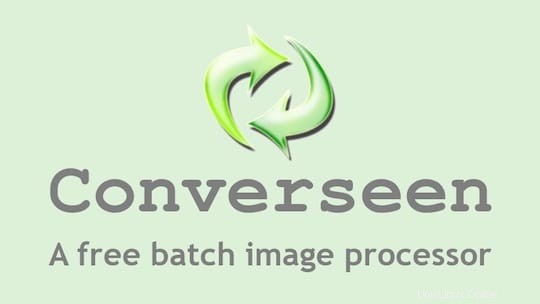
Pada artikel ini, kami akan menjelaskan langkah-langkah yang diperlukan untuk menginstal dan mengkonfigurasi Converseen di Ubuntu 20.04 LTS. Sebelum melanjutkan tutorial ini, pastikan Anda login sebagai pengguna dengan sudo hak istimewa. Semua perintah dalam tutorial ini harus dijalankan sebagai pengguna non-root.
Converseen adalah pengonversi gambar batch multiplatform, pengubah ukuran, dan prosesor gratis yang memungkinkan Anda mengonversi, mengubah ukuran, memutar, dan membalik gambar dalam jumlah tak terbatas dengan satu klik mouse. Converseen mengandalkan ImageMagick untuk pemrosesan gambar. Mendukung 100-an format gambar termasuk format populer seperti DPX, EXR, GIF, JPEG, JPEG-2000, PDF, PhotoCD, PNG, Postscript, SVG, TIFF, dan banyak lagi. Ini memiliki antarmuka pengguna yang sederhana dan elegan dan sarat dengan fitur-fitur canggih.
Langkah 1. Pertama, sebelum Anda mulai menginstal paket apa pun di server Ubuntu Anda, kami selalu menyarankan untuk memastikan bahwa semua paket sistem telah diperbarui.
sudo apt update sudo apt upgrade
Langkah 2. Instal Converseen di sistem Ubuntu.
Kami menambahkan repositori Universe ke sistem Anda menggunakan perintah berikut:
sudo add-apt-repository universe
Setelah menambahkan repositori ke sistem Ubuntu Anda, Anda dapat menginstal Converseen dengan perintah berikut:
sudo apt install converseen
Langkah 3. Mengakses Aplikasi Converseen.
Setelah menyelesaikan instalasi, Anda sekarang dapat mencari peluncur di komputer Anda dan mulai bekerja dengannya atau meluncurkannya melalui terminal dengan menjalankan perintah yang ditampilkan di bawah ini:
converseen
Hanya itu yang perlu Anda lakukan untuk menginstal Converseen di Ubuntu 20.04 LTS Focal Fossa. Saya harap Anda menemukan tip cepat ini bermanfaat. Untuk bacaan lebih lanjut tentang Instal prosesor gambar batch gratis Converseen, silakan merujuk ke basis pengetahuan resmi mereka. Jika Anda memiliki pertanyaan atau saran, jangan ragu untuk meninggalkan komentar di bawah.